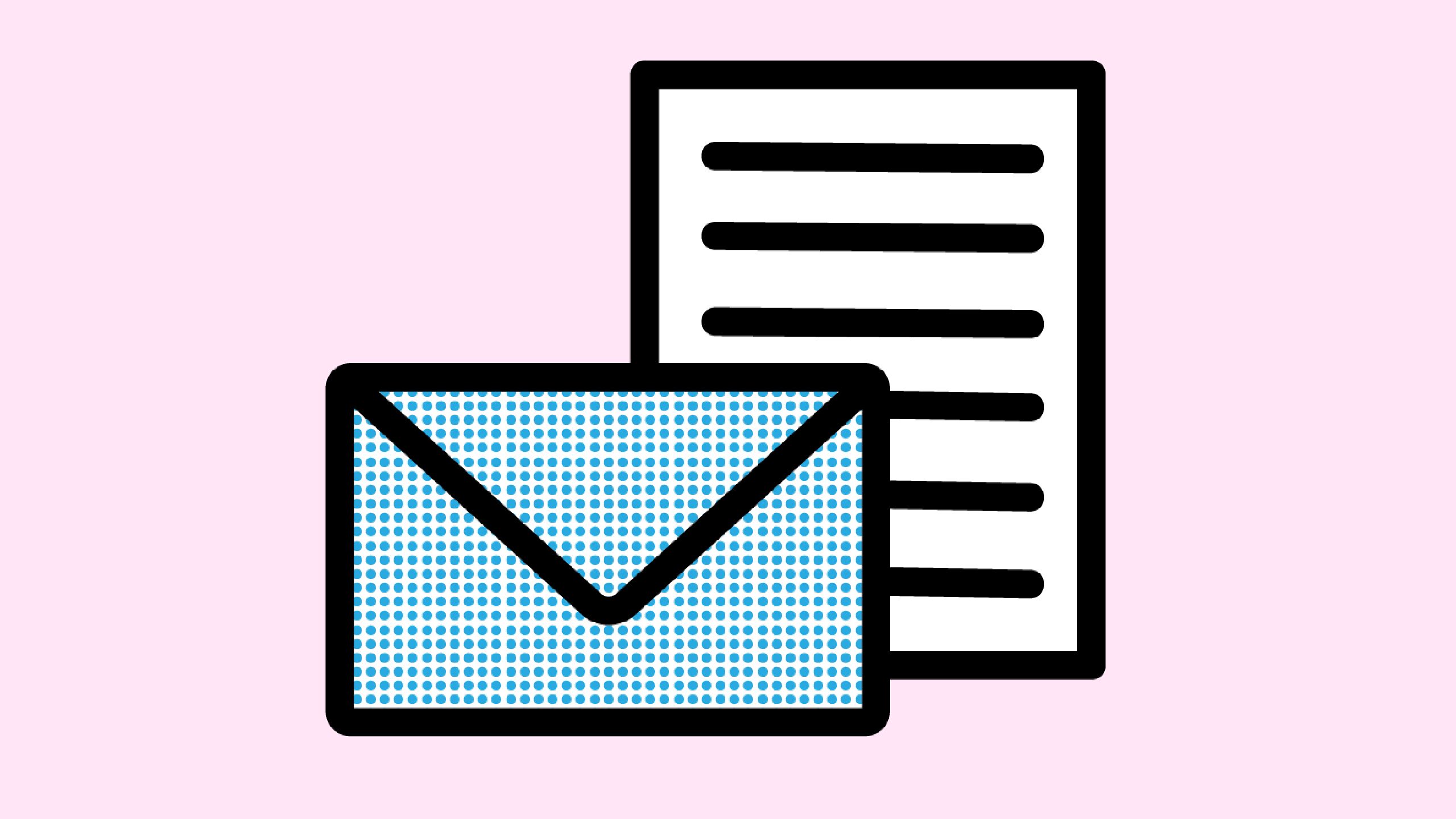Googleは、Googleビジネスプロフィールのリスティング(店舗情報)の掲載順位を向上させるために「的確で訴求力のある写真を掲載しましょう」と述べています。
Googleビジネスプロフィールに 訴求力ある写真を掲載し、かつ写真を増やすことで、Googleマップで新規顧客と出会うチャンスが増大します。
そして名称や所在地といった一般的な項目では他店と差がつきにくいところ、「写真」はいかようにでも増やすことが出来るので、「写真」投稿に手間をかけていくことがとても重要なのです。
Googleビジネスプロフィール|「写真」欄の使い方
Googleビジネスプロフィールの「写真」欄の使い方を見ていきましょう。
Googleビジネスプロフィール管理画面の左側から「写真」メニューをクリックすると、「概要」「オーナー提供」「ユーザー撮影」「360」「動画」「店内」「外観」「職場」「チーム」「ID情報」というタブが表示されます。
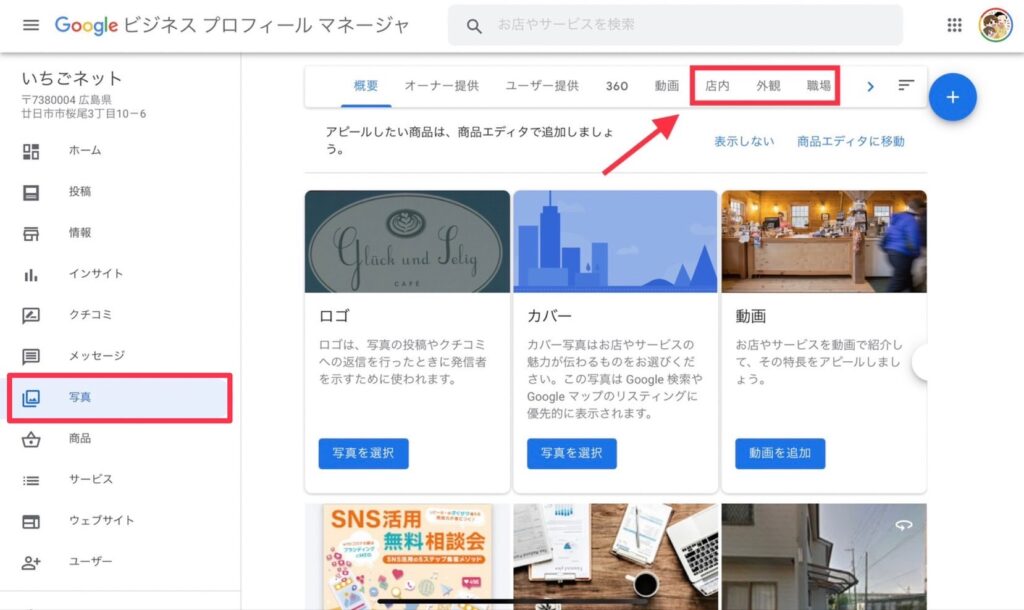
このタブ(写真のカテゴリ)は業種によって異なります。
例えば飲食店の場合は、「職場」「チーム」というカテゴリではなく、「料理、飲み物」「雰囲気」「メニュー」というカテゴリがあります。
写真のカテゴリは自由に新設することはできません。
また、オーナー側が追加した写真は「オーナー提供」、一般ユーザーが投稿した写真は「ユーザー撮影」のカテゴリに保存されていきます。
Googleビジネスプロフィール|写真を掲載する方法
それでは、オーナーとして写真を追加する方法をお伝えします。まずは写真を追加したいカテゴリを選んだ後、選んだカテゴリにて青い「+」マークをクリックします。
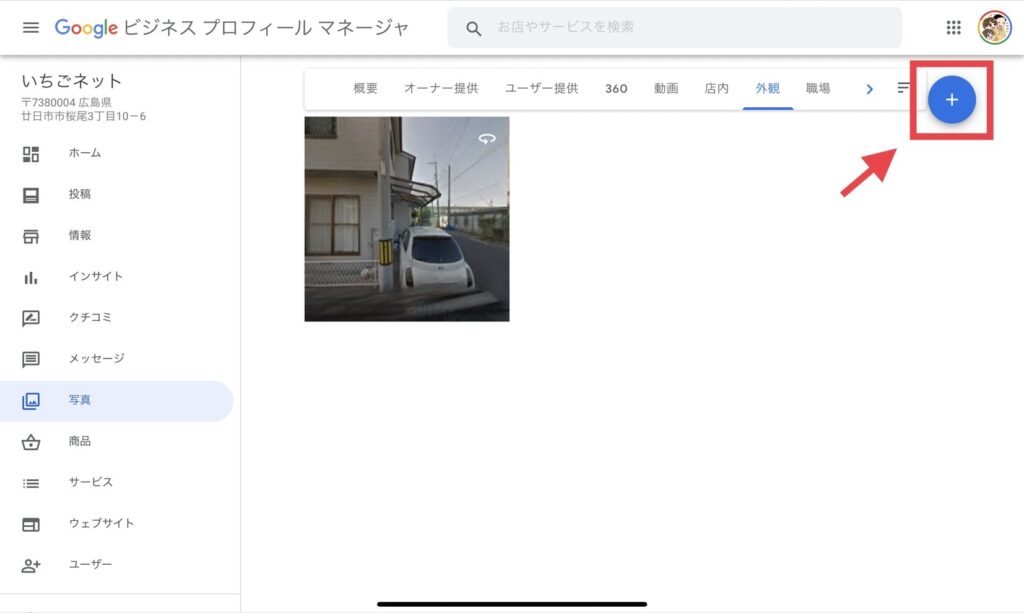
すると、↓のようなパネルが開きます。「パソコンから写真や動画を選択」をクリックします。
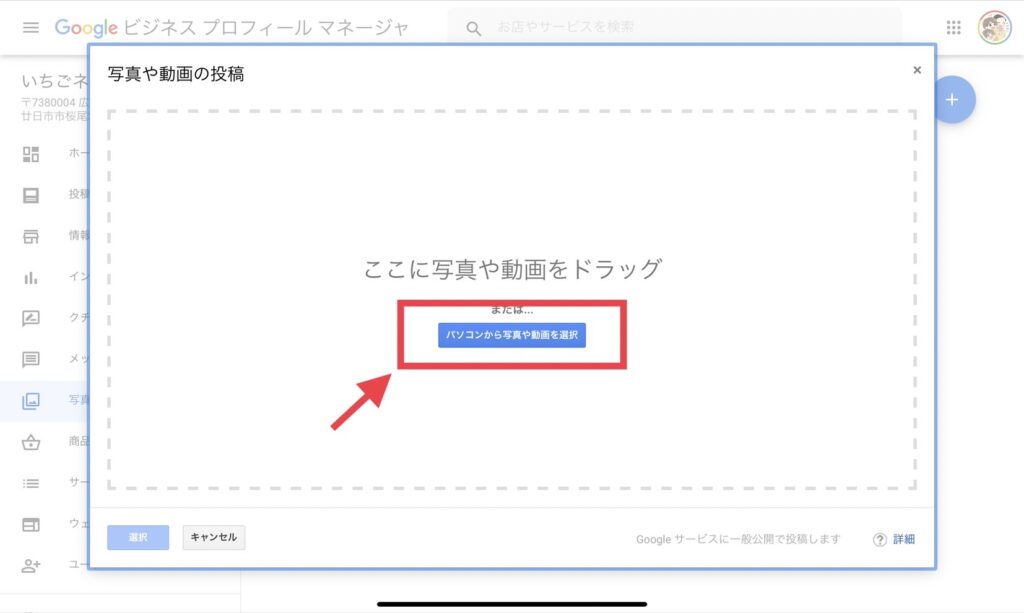
「ファイルのアップロード」という小窓が表示されますので、任意の写真を選び、開くをクリックすると写真がアップロードされます。
適切なサイズ/形式などはGoogleビジネスプロフィールのヘルプページを参照下さい。
Googleビジネスプロフィール|掲載した写真を削除する方法
オーナーの立場で掲載した写真は削除することができます。
手順1:「写真」メニューの「オーナー提供」をクリックし、削除したい写真をクリック
手順2:写真が大きくなりますので、画面右上の「ゴミ箱」マークをクリック
手順3:「削除」をクリック
ユーザーが投稿した写真を直接的に削除する方法はありません。
しかし、ユーザーが掲載した写真がGoogleマップの「写真に関するポリシー」に違反している場合は、その写真の削除をリクエストできます。
これは削除される保証はないので、基本的には「オーナー側からの写真を増やす」ことで、当該(ユーザーからの投稿)写真が閲覧される可能性を低下させるのが現実的です。